Qoo10のQmoneyでの支払方法とチャージ方法


ファッションや化粧品から日用品まで多種多様な商品が激安価格で販売されているショッピングモールサイトのQoo10(キューテン)でQmoneyを利用しての商品代金の支払い方法と、Qmoney(キューマネー)をチャージする方法についてです。
Qoo10専用の電子マネーであるQmoneyは、Qoo10内での商品の購入に利用することができます。
支払い方法としてQmoneyを利用すると、銀行振込やコンビニ支払いの様な支払いに伴う作業がほぼないと言ってよく、しかも即時決済ですので注文確定と同時に支払いも完了します。
これらの利点はクレジットカード決済と共通するものであり、Qmoneyのチャージは銀行振り込みやコンビニ支払い、ネットバンキングから行うことができるので、クレジットカードを持っていなくてもクレジットカードの利点を享受できる決済方法となっています。
Qmoney支払いやチャージをする際の手数料
商品代金を全額Qmoneyで支払う場合には一切手数料はかからず無料です。また、即時決済となりますので振込期限といったものもありません。ただし商品代金の一部をQmoneyで支払う場合は、手数料や支払い期限は商品代金の残りの支払い方法に依存します。
Qmoneyのチャージに関して、手数料はチャージ時の支払い方法とチャージ額に依存します。
銀行振込の場合はQoo10での手数料はかかりませんが、振込時に銀行で発生する手数料に関しては負担する必要があります。
コンビニ支払いの場合には、3000円分未満のチャージでは150円の手数料が発生しますが3000円以上チャージする場合には手数料はかかりません。
ネットバンキングを利用する場合には、3000円分未満のチャージでは100円の手数料が発生しますが3000円以上チャージする場合には手数料はかかりません。
また、Qmoneyの残高はいつでも登録した口座に出金することができますが、出金の際にも手数料はかかりません。
ただしキャンペーンなどで獲得したQmoneyは出金することができませんので注意しましょう。
Qmoneyでの支払い方法
1.まずはQoo10のトップページから検索などで目的の商品を探します。目的の商品を見つけたらその商品をタップし、商品ページを開きましょう。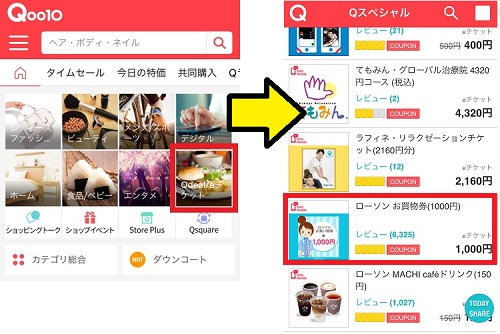
2.商品ページが表示されます。商品画像などの下に「販売価格」「送料」「数量」の項目がそれぞれあります。商品クーポンを持っている場合には販売価格の右にある「クーポンを適用」ボタンから商品クーポンを適用します。またショップがクーポンを発行している場合にはSHOPクーポンの応募項目がありますので応募してみましょう。購入する商品の数量を設定し「カート[購入する]」ボタンをタップします。
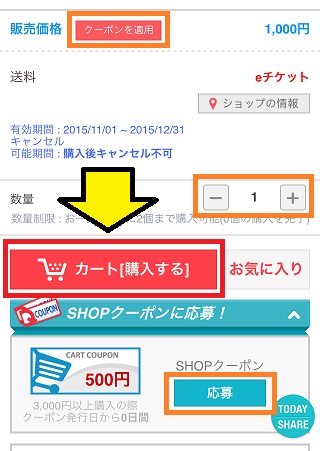
3.注文画面が表示されます。クーポンを利用する場合には最初にクーポンの適用をします。カートクーポンは「購入金額の合計」の表示の右に「クーポンの適用」というボタンがありますのでここから適用します。SHOPクーポンは各ショップ名の表示の右に「SHOPクーポン」というボタンがありますのでここから適用します。クーポンの適用が終わったら「注文する」をタップします。
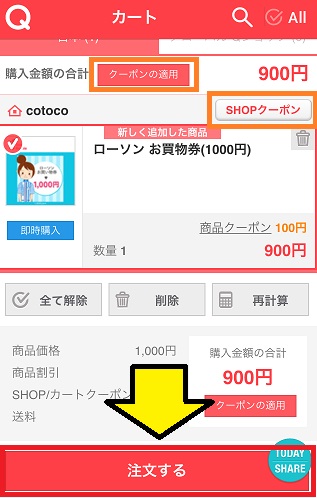
4.注文画面の1ページ目が表示されます。住所、名前、電話番号、メールアドレスを入力して「次へ」をタップします。
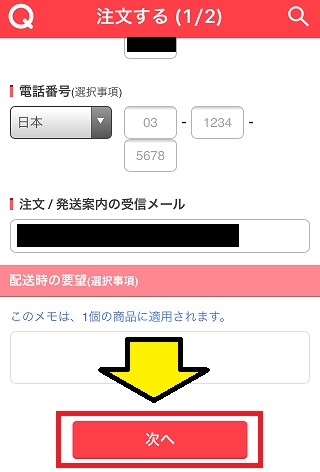
5.注文画面の2ページ目が表示されます。「Qサイフ使用」の右側にある「もっと見る」をタップしてQサイフ使用の項目を開きます。QポイントとQmoneyをいくら使うか設定できるので、先にQポイントを使う分だけ設定した上で、「Qmoneyを使用する」の項目部分にある「全て使用」をタップします。
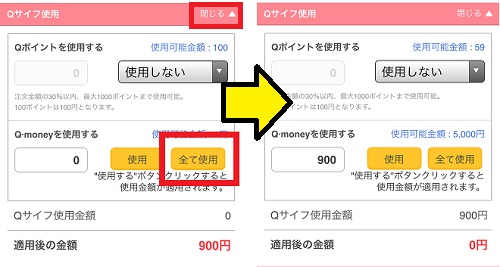
「Qサイフ使用金額」が商品金額に、「適用後の金額」が0円になっていることを確認し「注文する」をタップして次の画面で「OK」をタップして注文を確定させます。
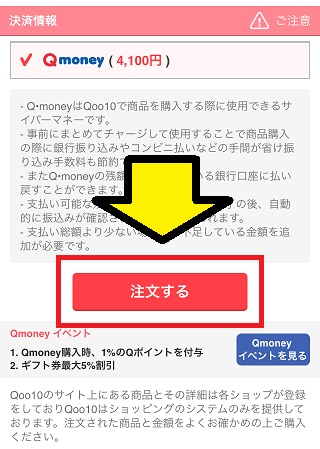
以上で注文が完了しました。
Qmoney決済は即時決済ですので、注文完了と同時に決済も完了しています。
Qmoneyのチャージ方法
次にQmoneyのチャージ方法です。通常の商品を購入するのと同じようにQmoneyをQoo10で購入するという形になります。1.まずはトップページを開きます。アプリであれば「Qボックス」または「ユーザー名」を、ブラウザ版であれば右上の「箱のマーク」をタップしてQボックスを開きます。
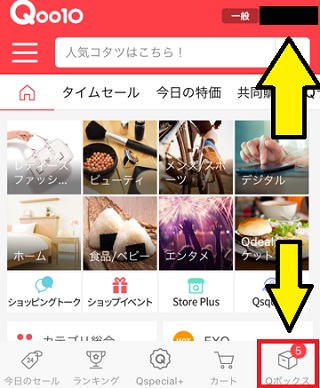
2.Qボックスの上から2段目のMyInfoに「会員情報」「マイイベント」「クーポン」「Qサイフ」と並んでいるところから「Qサイフ」をタップします。
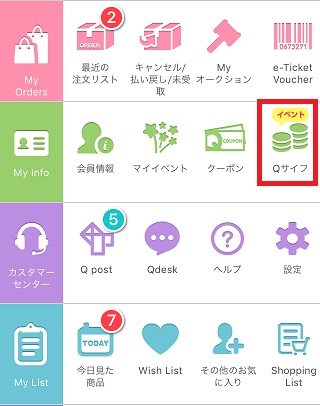
3.Qサイフが開きました。「Qmoney」「クーポン」「Qスタンプ」「Qtoken」「Qポイント」「ギフト券」・・・・と並んでいるところから「Qmoney」をタップします。
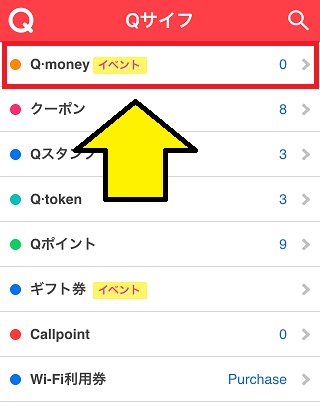
4.Qmoneyのチャージ画面が開きます。「Qmoneyのチャージ」の項目でチャージする額をタップし、「Qty」で数量を選択します。基本的に数量は1個で良いですが、例えば30,000円チャージする場合には「10000 Q Money」を3個購入する形になります。購入額と数量を設定したら「購入する」をタップします。
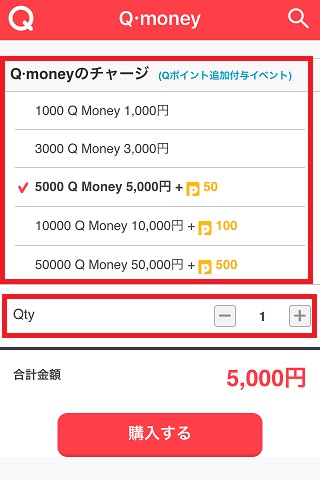
あとは通常の商品の購入方法と同様です。
利用できる支払い方法は「銀行振り込み」「コンビニ支払い」「ネットバンキング」です。それぞれの支払い方法については別ページで解説していますのでそちらを参照してください。
関連:Qoo10でコンビニ支払いする方法と手数料
ちなみにこの記事中で掲載した画像の様にQmoneyに関するイベントをQoo10が開催している場合にはQmoneyを一定額以上チャージするとポイントがもらえることもあります。
もらえるポイント量はそこまで多いわけではありませんが、Qoo10でよく買い物をするのであればお得に利用することができます。
また、Qoo10で商品を購入した後にもし返品・返金を行うとQmoneyとして返金されます。
この返金分のQmoneyはチャージで入金したQmoneyと特に区別されるわけではないので、そのまま買い物で使ってもいいですし、出金することもできます。
関連記事
| 当サイトで人気のセールランキング | |||
| サービス名 | 特徴 | ||
| Amazonタイムセール | 曜日別に24時間毎日開催されているAmazonで一番人気のセール | ||
| 楽天スーパーセール | 3ヶ月に1回のペースで開催される日本最大のネットセール | ||
| Amazonプライム | メリットが多いAmazonの会員サービス | ||
| Prime Student | 当日お急ぎ便・お届け日時指定便が使い放題などメリット多数の学割サービス | ||
| 楽天のクーポン | 毎日いずれかのクーポンを獲得可能!楽天のクーポンサービス | ||
| 今日のピックアップ記事 | ||||
 【500ポイント付与】招待コードはどこ?メルカリに招待してもらう方法 【500ポイント付与】招待コードはどこ?メルカリに招待してもらう方法 |
-150x150.png) 【100ポイント付与】招待コードとは?フリルに招待してもらう方法 【100ポイント付与】招待コードとは?フリルに招待してもらう方法 |
 【裏技】Amazonで90%オフの激安商品を探す方法 【裏技】Amazonで90%オフの激安商品を探す方法 |
 【お得】Amazonプライムに入会するメリットを徹底解説 【お得】Amazonプライムに入会するメリットを徹底解説 |
 【お得】Amazonコインとは?何に使えるのか使い道を徹底解説 【お得】Amazonコインとは?何に使えるのか使い道を徹底解説 |

-150x150.jpg) Qoo10でクレジットカード払いする方法と手数料
Qoo10でクレジットカード払いする方法と手数料 Qoo10で銀行振り込みで支払いをする方法
Qoo10で銀行振り込みで支払いをする方法 Qoo10でペイパル(PayPal)決済する方法
Qoo10でペイパル(PayPal)決済する方法